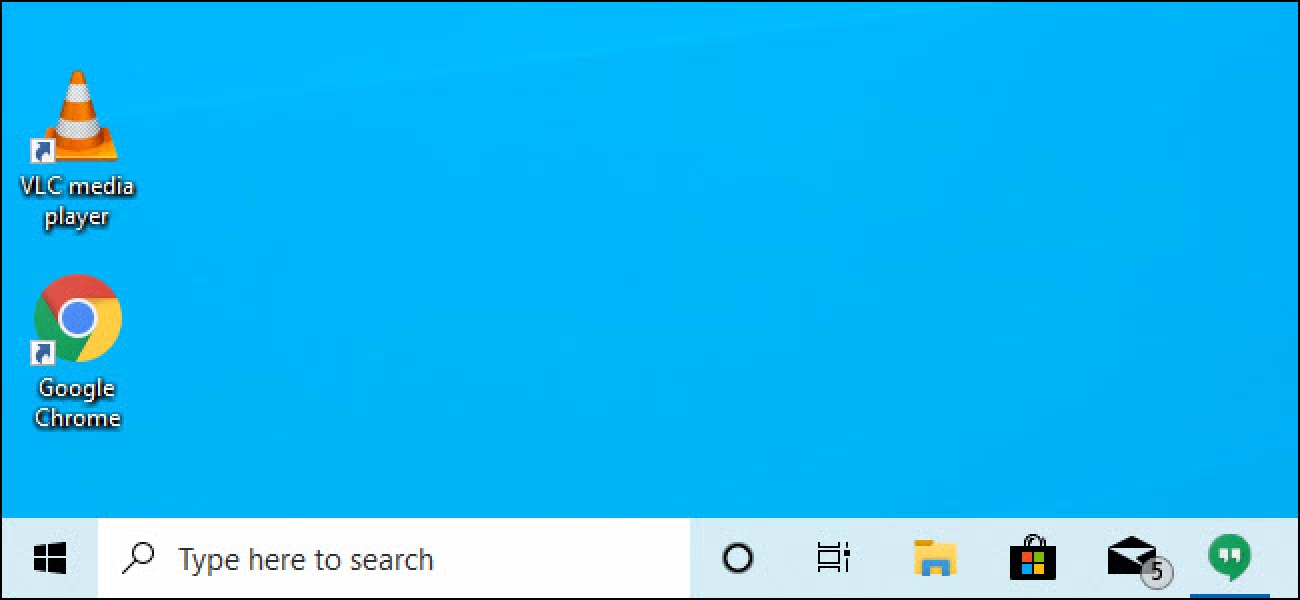Une fois par semaine, nous ouvrons la boîte de conseils et partageons quelques conseils utiles aux lecteurs. Cette semaine, nous envisageons d’arrêter facilement le redémarrage automatique de Windows lors de la mise à jour, d’activer les menus Unity dans Chrome et de mettre des onglets dans votre interface PuTTY.
Les fichiers par lots offrent une interruption du redémarrage en un clic
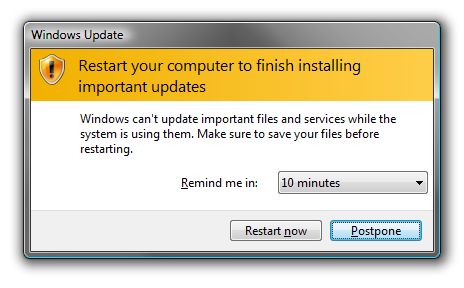
Dave a tellement aimé notre astuce de redémarrage interrompu qu’il a créé un petit fichier batch pour suspendre les mises à jour jusqu’au prochain redémarrage. Il écrit:
L’une des «fonctionnalités» les plus ennuyeuses de Windows Update (et d’autres) survient lorsque sept fenêtres occupées sont ouvertes et qu’elles ne cessent de vous rappeler que vous devez redémarrer votre ordinateur pour que les modifications prennent effet. Cela signifie tout enregistrer, tout fermer et attendre un redémarrage. Ensuite, essayez simplement de vous rappeler où vous étiez avant d’être brutalement interrompu.
Cela est apparu à l’origine sur HTG, mais voici la forme finalement pratique. Créez un nouveau fichier de commandes avec le contenu suivant:
et enregistrez-le sous un nom facile à retenir: GOAWAY.bat. Un clic et il arrête le service de mise à jour. Ne vous inquiétez pas: il reviendra la prochaine fois que vous démarrerez, espérons-le à un moment plus opportun avant d’ouvrir 11 fenêtres.
Faites simplement glisser et déposez un raccourci sur votre bureau. J’ai changé pour l’icône « NON » (cercle rouge avec une barre oblique, pour faciliter la recherche. Un visage malheureux fonctionnerait également.)
Merci d’avoir partagé Dave! Pour les lecteurs avec des moniteurs à écran large (et de l’espace libre dans la barre des tâches), l’épingler directement à la barre des tâches peut être utile si les redémarrages forcés les dérangent vraiment.
Activer les menus Unity dans Google Chrome
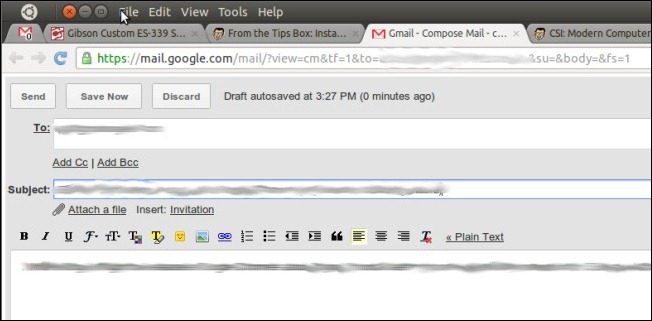
Si vous êtes un fan de Google Chrome utilisant Ubuntu Linux, le conseil pratique de Caleb sur l’activation de la prise en charge du menu Unity dans Chrome est pour vous. Il écrit:
Tout en passant au crible les fonctionnalités de Google Chrome à propos: drapeaux, J’ai trouvé un paramètre pour activer les menus Unity pour cela. Entrez about: flags dans la barre d’adresse Chrome, faites défiler vers le bas jusqu’à ce que vous voyiez un élément appelé « Expérimental Prise en charge de la barre de menus GNOME.«, Et allumez-le. Redémarrez Chrome et vous remarquerez immédiatement le changement.
Tant de choses intéressantes peuvent être trouvées dans les menus about: flags / about: config dans Chrome. Bonne trouvaille Caleb!
Utilisation de PuTTY à onglets
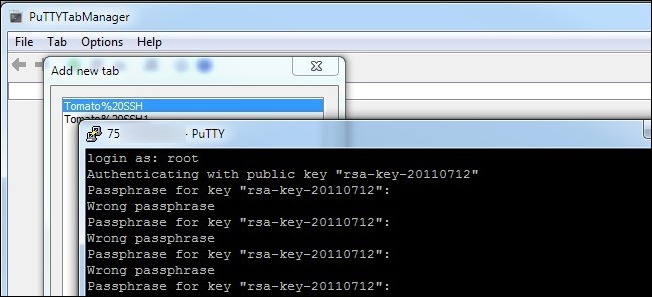
Mark écrit avec un excellent conseil d’application pour les utilisateurs expérimentés de PuTTY:
J’utilise beaucoup PuTTY et je ne peux pas imaginer l’utiliser sans PuTTYTabManager. Il s’agit essentiellement d’un wrapper GUI pour PuTTY qui vous permet d’ouvrir et de gérer plusieurs instances de PuTTY… parfait pour les moments où vous avez besoin de SSH dans une boîte, telnet dans une autre, etc. C’est un gain de temps réel pour les utilisateurs puissants de PuTTY!
Merci pour le conseil Mark! Les lecteurs intéressés par PuTTY à onglets devraient consulter la suggestion de Mark ainsi qu’un client que nous avons déjà examiné, Putty Connection Manager.
Vous avez une astuce à partager? Envoyez-le-nous à tips@howtogeek.com et vous pourrez le voir sur la première page.